iPhone이 자동으로 화면을 어둡게 만드는 10가지 이유
그러나 과열과 같이 iPhone 화면이 어두워지는 심각한 하드웨어 문제가 있을 수 있습니다. 아래에서는 iPhone의 화면이 최대 밝기에서도 자동으로 어두워지는 이유, 이를 중지하기 위해 기능을 전환하는 방법, 그리고 그러한 변경을 수행할 가치가 있는지 여부를 살펴보겠습니다.
1. 자동 밝기
대부분의 경우 자동 밝기 기능을 사용하면 iPhone의 화면이 자동으로 어두워집니다. iPhone 전면 카메라 근처에 설치된 주변광 센서를 통해 주변 조명 조건에 따라 화면 밝기를 조정합니다.
이것이 바로 외부에 있을 때 화면이 더 밝아지고, 어둠 속에 있을 때 화면이 어두워져서 전력을 절약하고 눈의 피로를 방지하는 이유입니다.
기본적으로 활성화되어 있지만 iPhone에서 자동 밝기를 비활성화할 수 있습니다. 이렇게 하려면 설정 > 접근성 > 디스플레이 및 텍스트 크기로 이동하여 하단으로 스크롤한 다음 자동 밝기를 끄세요.
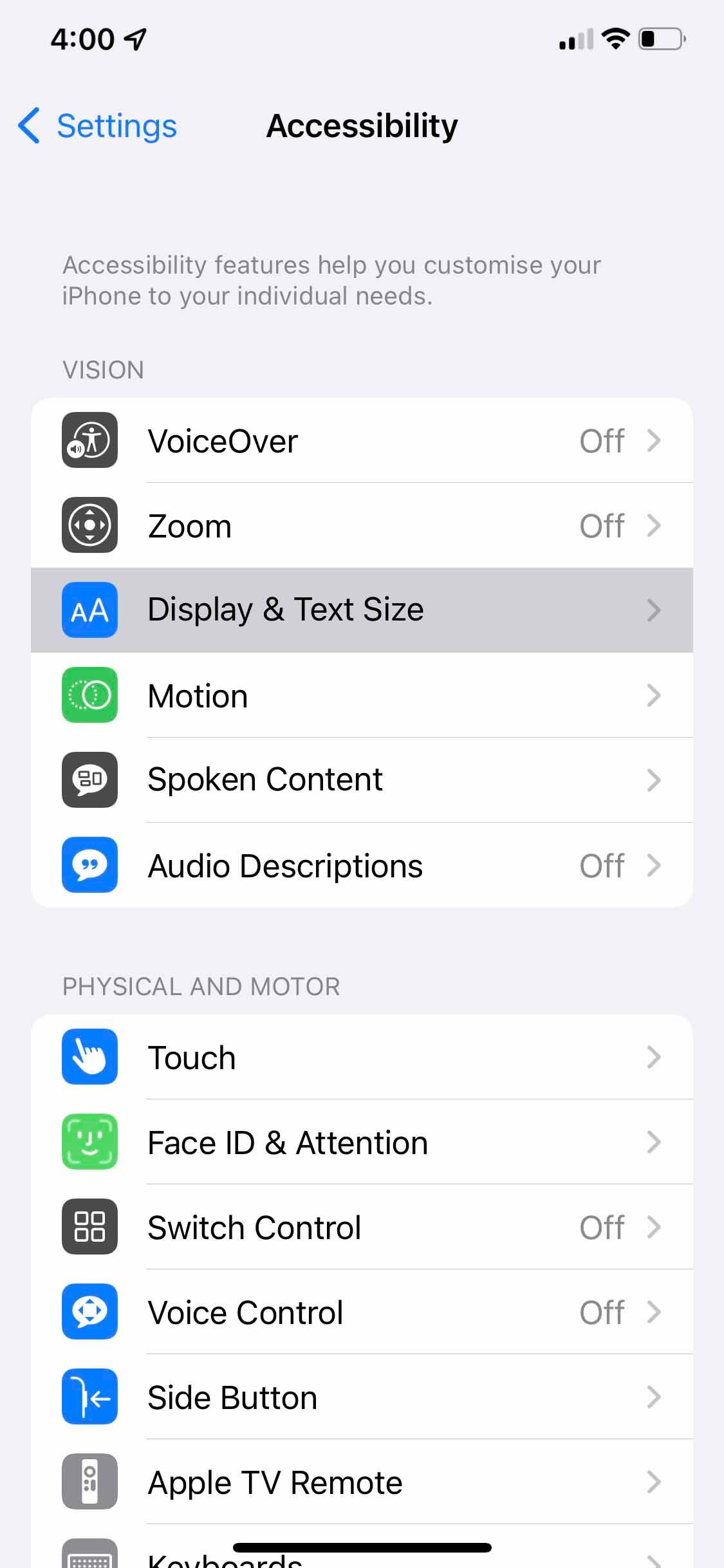
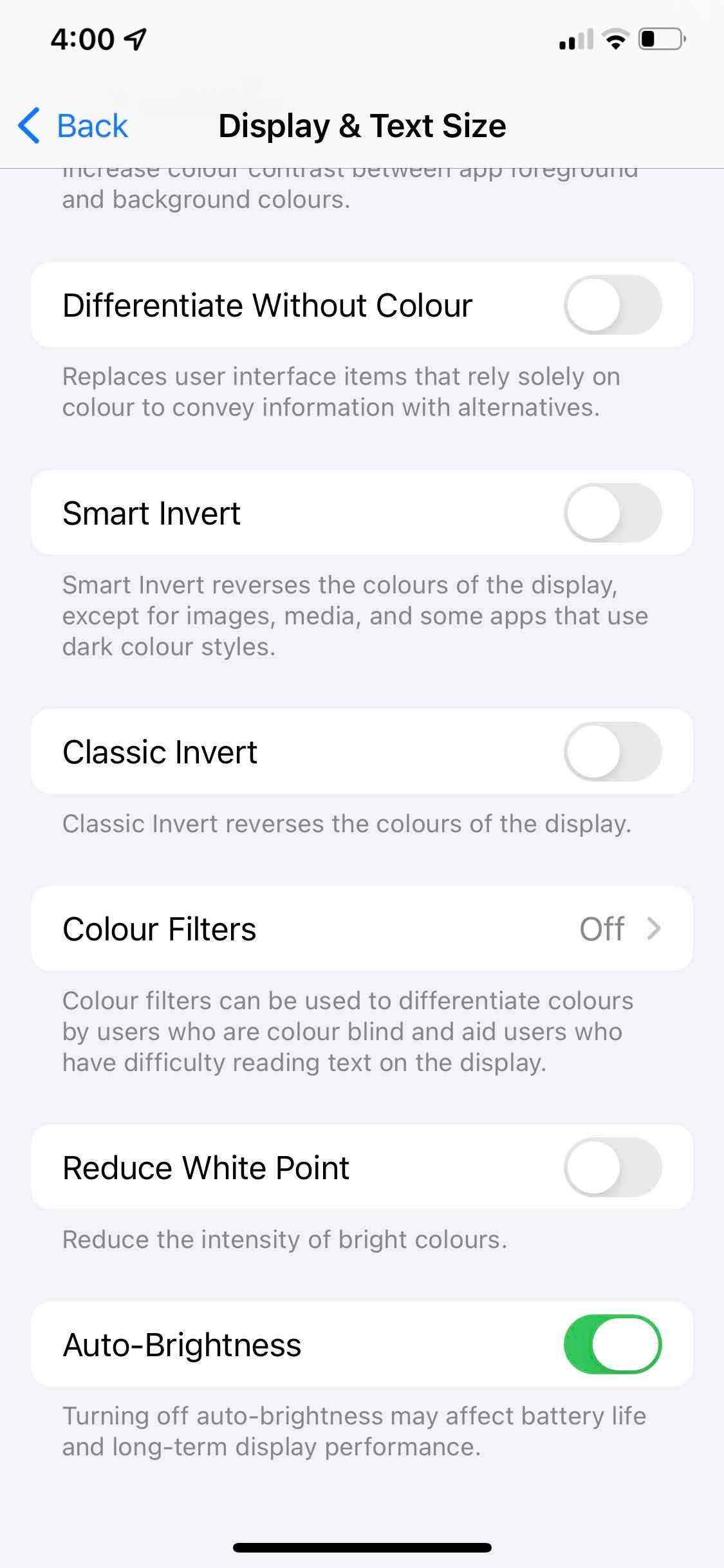
2. 트루톤
주변의 빛도 색상에 영향을 줍니다. 예를 들어, 따뜻한 조명에서는 색상이 더 노란색으로 나타납니다. 이 문제를 해결하고 항상 색상 정확도를 보장하기 위해 Apple은 센서를 사용하여 주변 조명에 따라 화면 색상을 조정하는 True Tone 기능을 iPhone에 추가했습니다.
기본적으로 활성화되는 뛰어난 기능이지만 특정 조명에서는 화면이 어둡게(또는 덜 채도) 나타날 수 있습니다. 따라서 이 기능을 끄면 어두워지는 문제가 해결되고 iPhone 화면의 노란색 색조가 수정될 수 있습니다. 이렇게 하려면 설정 > 디스플레이 및 밝기로 이동하여 True Tone을 끄세요.
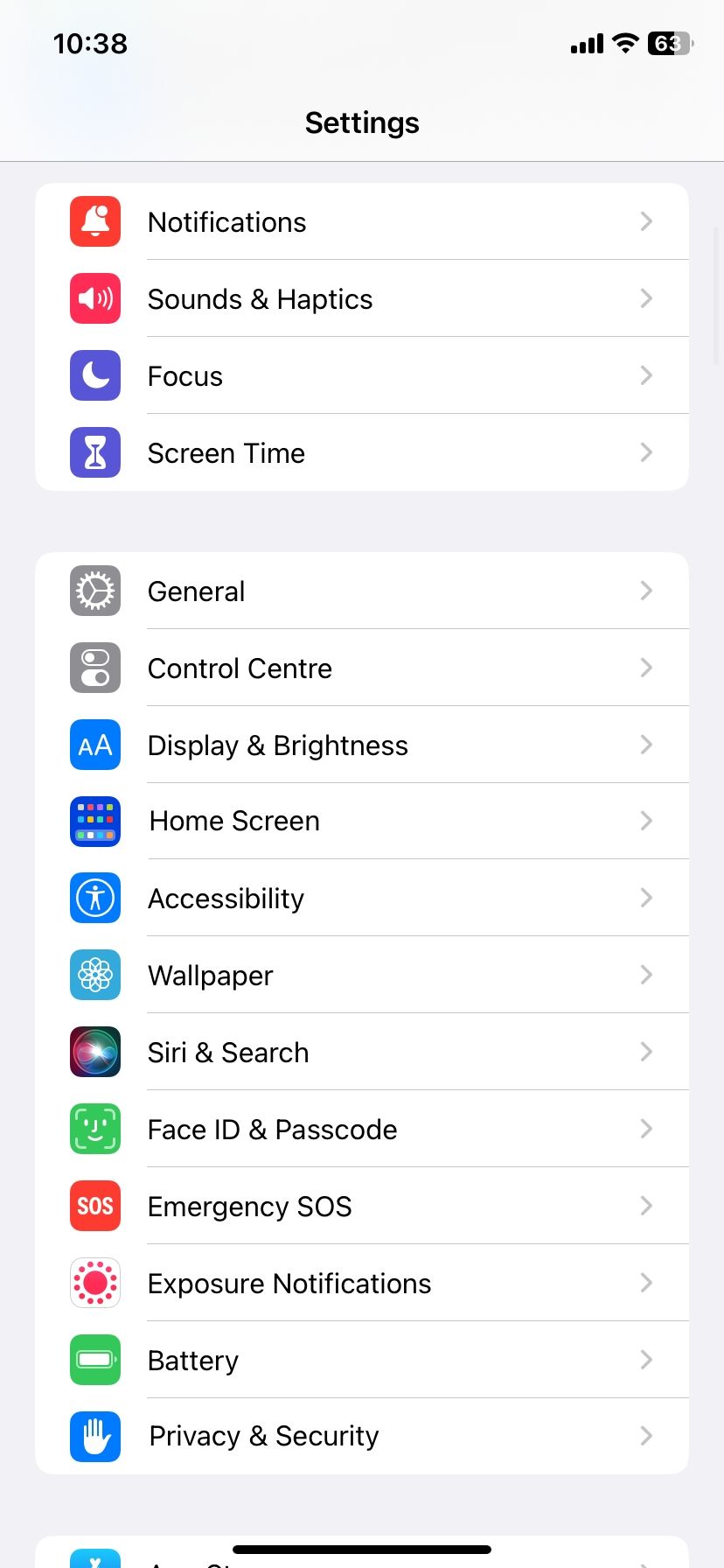
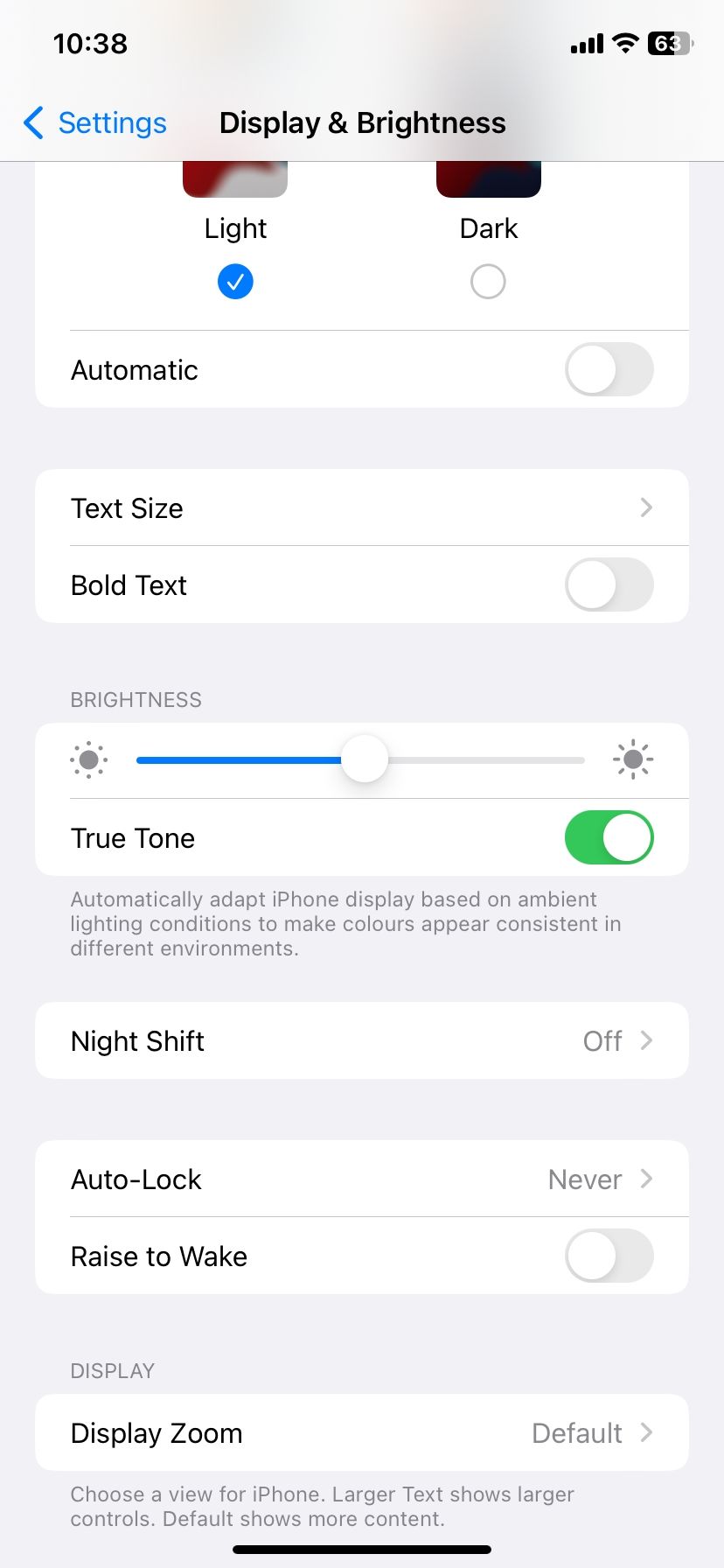
iPhone에서 제어 센터를 연 다음 밝기 슬라이더를 누르고 True Tone을 탭하여 True Tone을 비활성화할 수도 있습니다.
3. Night Shift
Apple에는 iPhone, iPad, Mac에 Night Shift 기능이 포함되어 있어 밤에 눈에 들어오는 블루라이트를 줄여줍니다. 이 기능은 기본적으로 디스플레이에 오버레이를 추가하여 더 따뜻하게 보이게 만듭니다.
Night Shift를 사용하면 화면이 어둡게 보일 수도 있습니다. 그리고 일반적으로 일몰 후 자동으로 켜지도록 예약되어 있으므로 화면 어둡게 하기 효과가 자동으로 나타날 수 있습니다. 청색광을 줄이기 위해 Night Shift를 항상 켜두거나 설정 > 디스플레이 및 밝기 > Night Shift에서 완전히 꺼서 이를 방지할 수 있습니다.
4. 자동 잠금
자동 잠금 기능은 iPhone의 화면이 임의로 어두워지는 원인일 수도 있습니다. 이는 다른 사람이 iPhone에 접근하는 것을 방지하기 위해 일정 기간(예: 30초) 동안 활동이 없으면 자동으로 iPhone을 잠그도록 설계되었습니다.
따라서 몇 초 동안만 활동이 없으면 화면이 어두워집니다(휴대폰이 곧 잠길 것임을 나타냄). 그리고 전체 기간이 끝나면 iPhone이 자동으로 잠깁니다.
하지만 설정한 지속 시간이 너무 짧으면 화면이 자주 어두워지며 이는 무작위로 나타날 수 있습니다. 설정 > 디스플레이 및 밝기 > 자동 잠금으로 이동하여 지속 시간을 변경하세요.
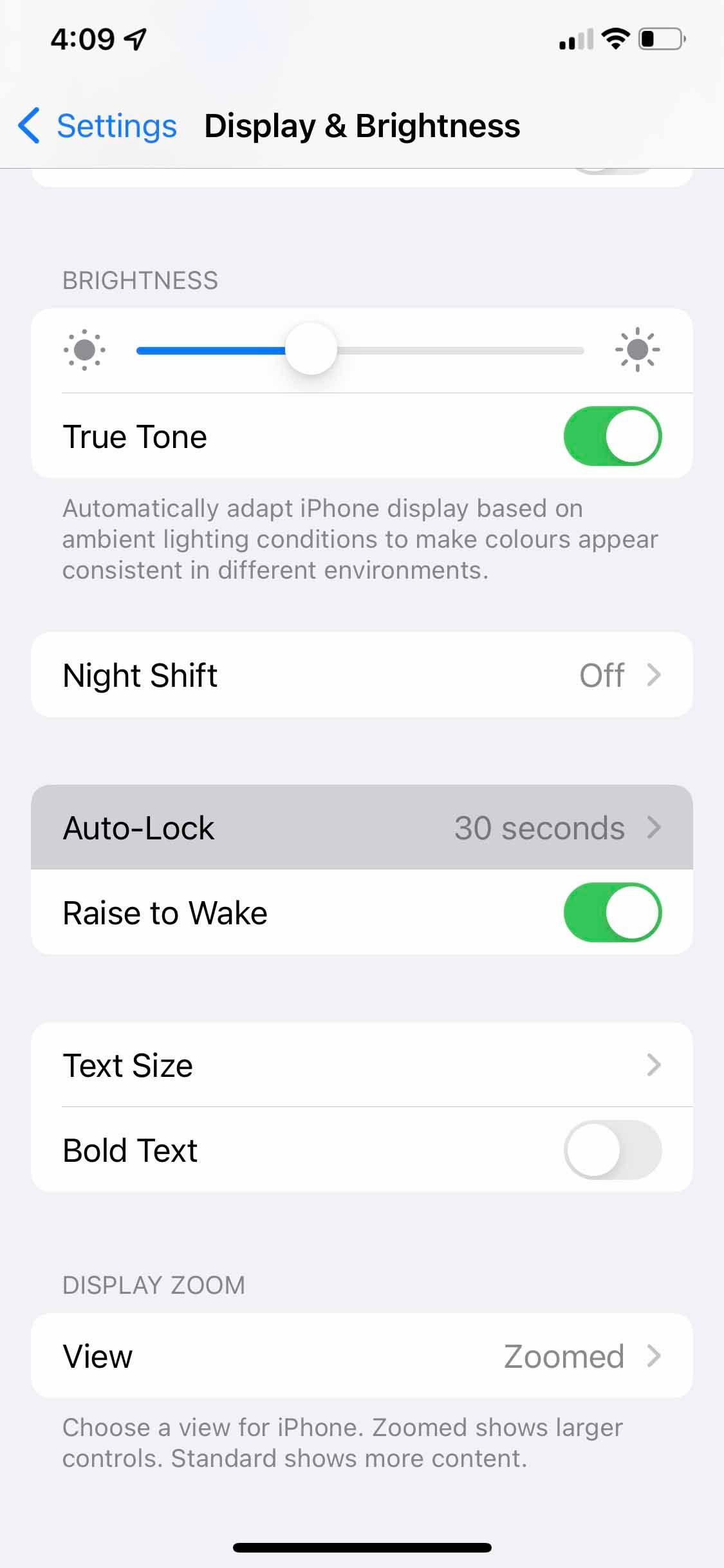
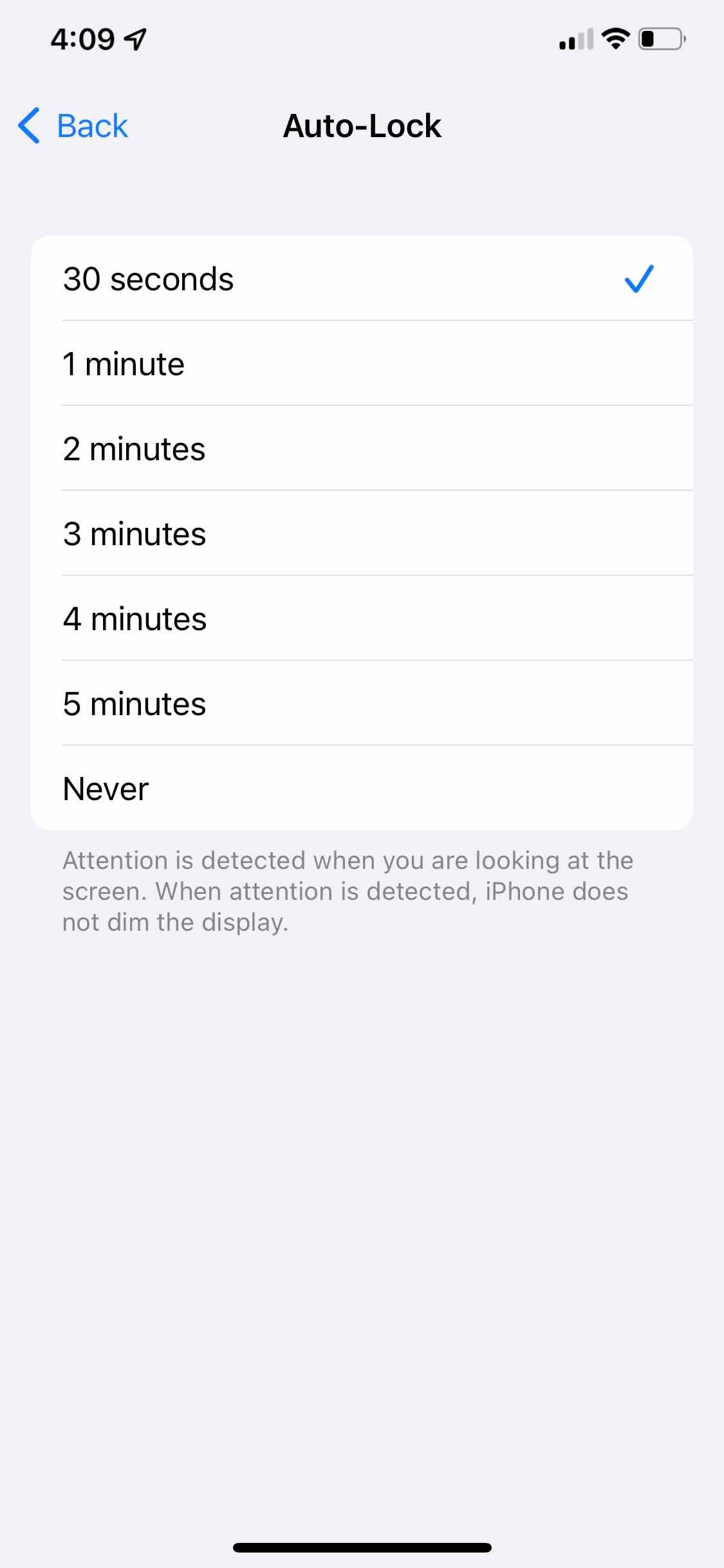
iPhone 화면이 어두워지는 것을 방지하기 위해 설정한 시간이 길어질수록 배터리 소모가 많아지므로 배터리 수명을 연장해야 하는 경우에는 역효과가 납니다.
5. 다크 모드
이 기능은 배경 색상 팔레트를 검은색과 어두운 회색으로 변경하여 iPhone의 밝은 색상의 메뉴, 컨트롤 및 배경을 어둡게 만듭니다. 다크 모드는 iPhone의 밝기에 영향을 미치지 않지만 iPhone을 더 어둡게 만들 수 있습니다.
설정 > 디스플레이 및 밝기에서 이 기능을 꺼볼 수 있습니다. 또는 Night Shift 기능과 함께 야간 시간으로 예약할 수도 있습니다. 이렇게 하면 밤에는 의도적으로 화면을 어둡게 하면서 하루 종일 화면을 밝고 생동감 있게 유지하는 데 도움이 됩니다.
6. 주의 인식 기능
Apple은 iPhone의 Face ID 센서를 사용하여 주의 인식 기능을 활성화합니다. 이 기능은 사용자가 화면을 보지 않을 때 화면을 어둡게 합니다.
자동 잠금 및 주의 인식 기능은 함께 작동합니다. 자동 잠금을 1분으로 설정한 경우 iPhone은 해당 시간 동안 사용자가 주의를 기울이지 않으면 자동으로 잠깁니다. 하지만 화면을 보면, 화면을 만지지 않았더라도 Attention Aware는 사용자가 계속 보고 있다는 것을 이해하고 설정된 시간이 지나도 iPhone을 잠그지 않습니다.
따라서 이 기능이 꺼지면 iPhone이 잠길 준비를 하는 동안 화면을 보고 있어도 화면이 무작위로 어두워질 수 있습니다. 설정 > Face ID 및 비밀번호 > 주의 인식 기능으로 이동하여 이 기능을 켤 수 있습니다.
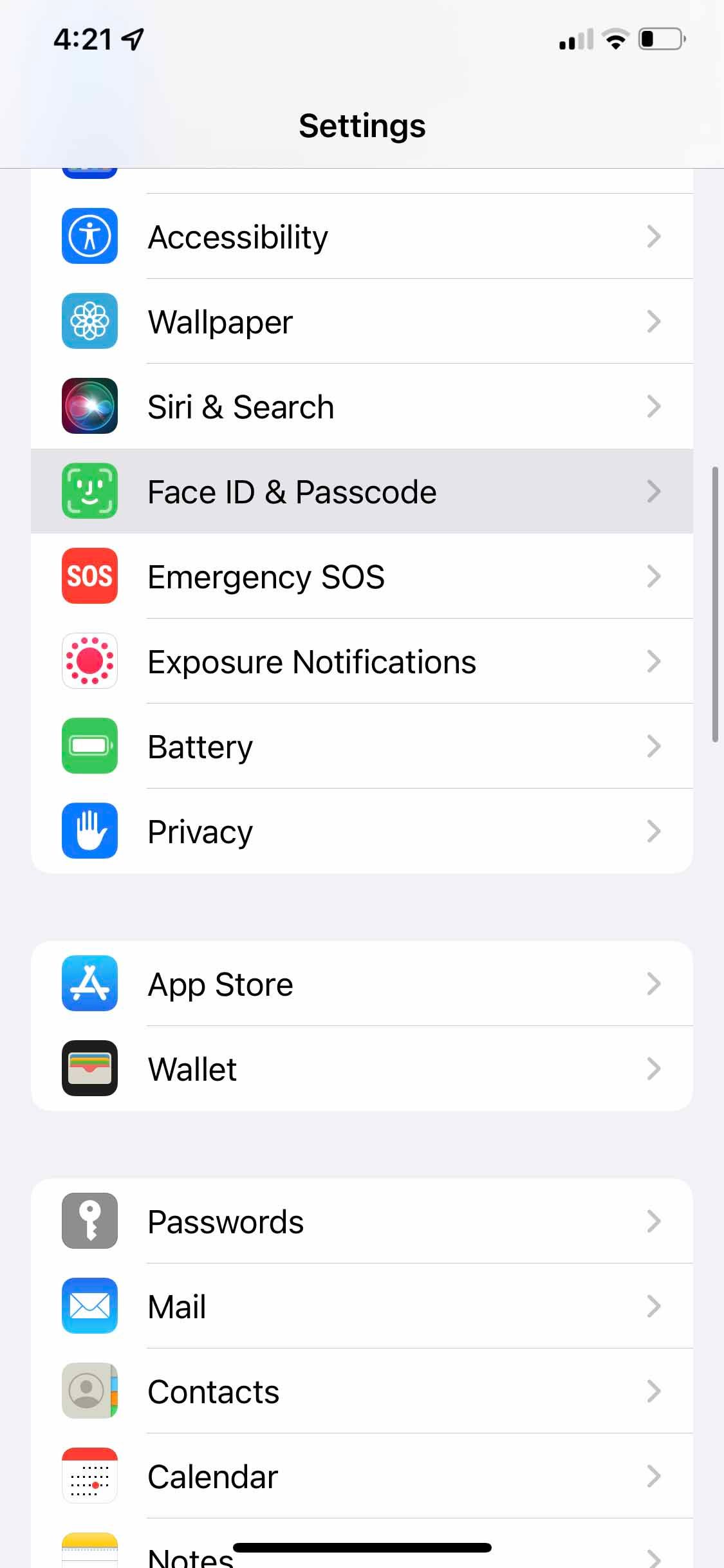
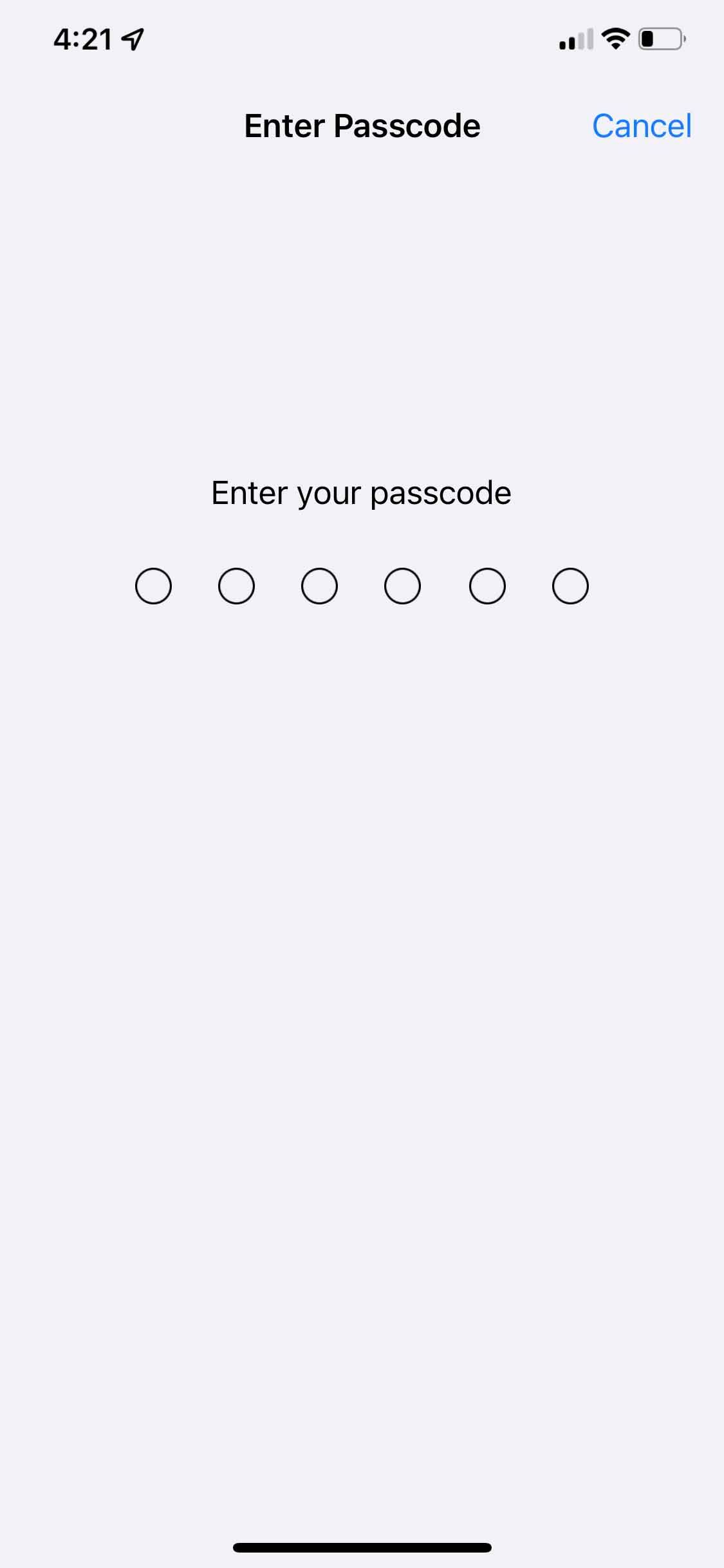
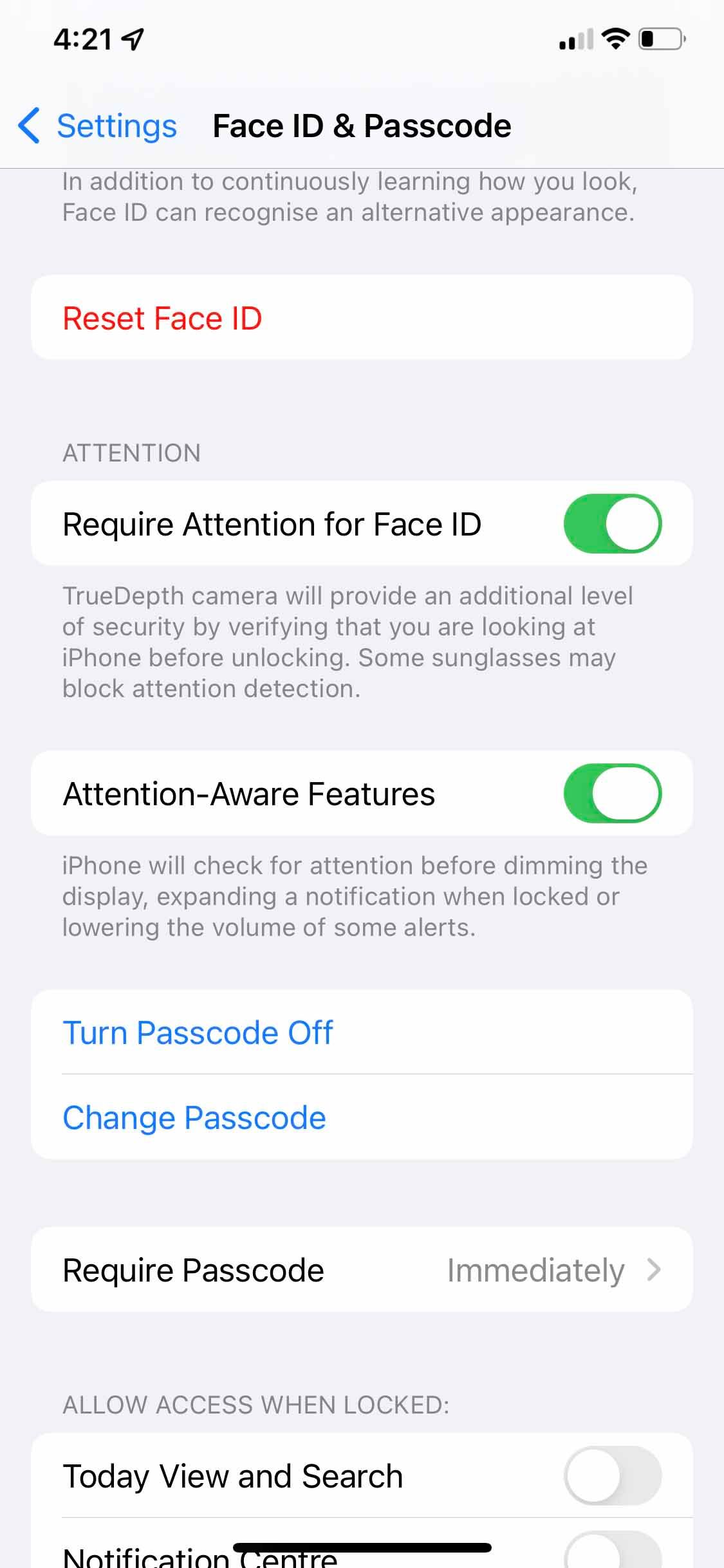
이렇게 하면 자동 잠금이 활성화되었을 때 iPhone 화면이 임의로 어두워지는 문제가 해결될 가능성이 높습니다.
7. 저전력 모드
아이폰의 저전력 모드는 전원을 절약하고 휴대폰을 더 오래 사용할 수 있도록 백그라운드 활동을 줄이는 설정입니다.
이 기능은 이메일 가져오기부터 자동 잠금 기능, 화면 밝기와 같은 시각 효과에 이르기까지 모든 것에 영향을 미칩니다. 따라서 이는 iPhone이 무작위로 어두워지는 또 다른 이유일 수 있습니다.
이 기능을 끄려면 설정 > 배터리로 이동하여 저전력 모드를 전환하세요. 자세한 내용은 iPhone 저전력 모드 가이드를 확인하세요.
8. 과열
과열은 아이폰의 온도가 안전 범위를 초과했기 때문에 "아이폰을 사용하려면 먼저 식혀야 합니다"라는 검은색 화면이 나타나는 것을 말합니다.
이 메시지에 따라 iPhone은 배터리와 RAM을 덜 사용하는 등 온도를 낮추기 위한 조치를 취합니다. 이로 인해 자동 화면이 어두워지고 iPhone이 전반적으로 느려질 수 있습니다.
자세한 내용은 iPhone 과열 가이드를 확인하세요. 여기서는 전화기가 뜨거워지는 이유와 해결 방법을 다뤘습니다.
9. 화이트 포인트 줄이기
화이트 포인트 줄이기 기능은 설정 > 접근성 > 디스플레이 및 텍스트 크기에 조용히 있으며 기본적으로 비활성화되어 있습니다. 하지만 이 기능을 켰다면 비활성화하여 iPhone의 색상과 밝기가 향상되는지 확인해 보세요.
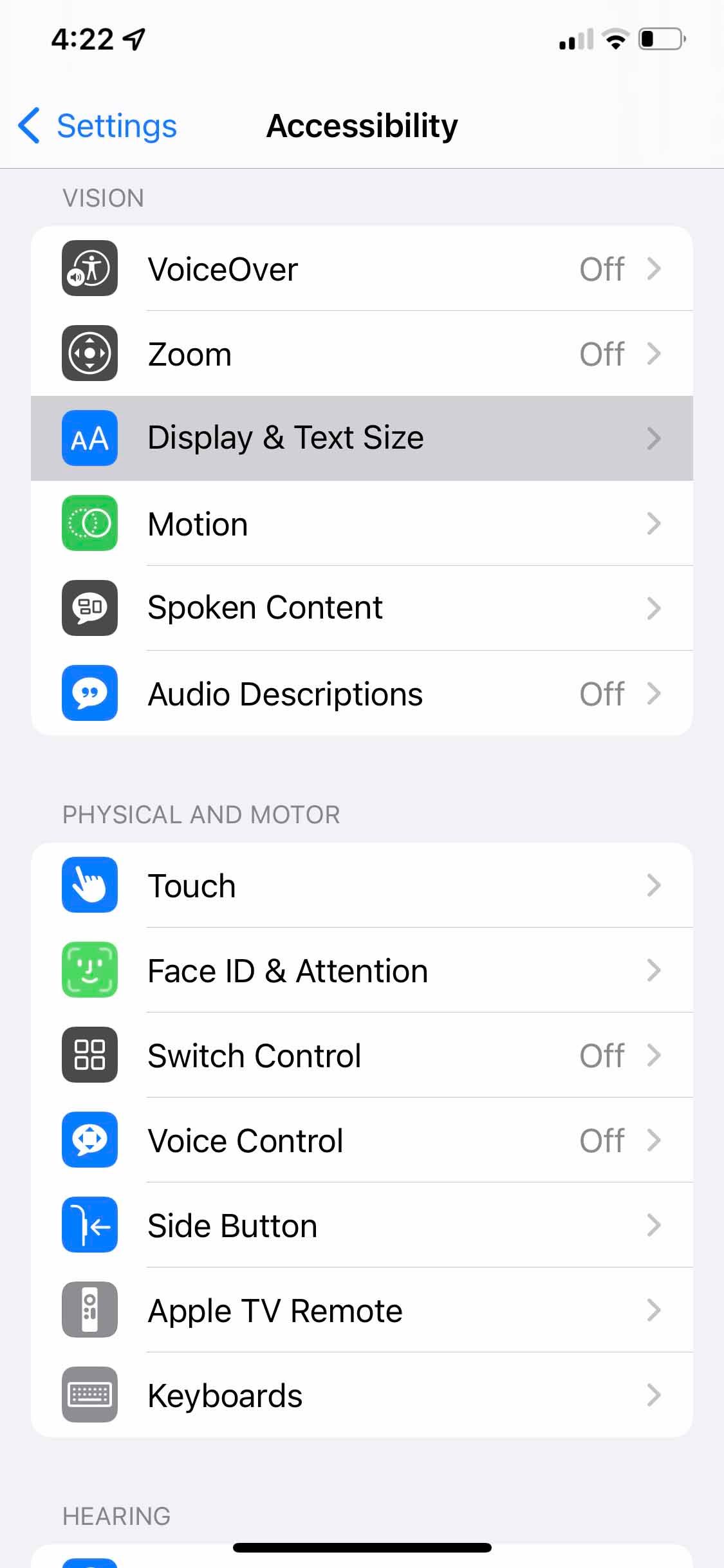
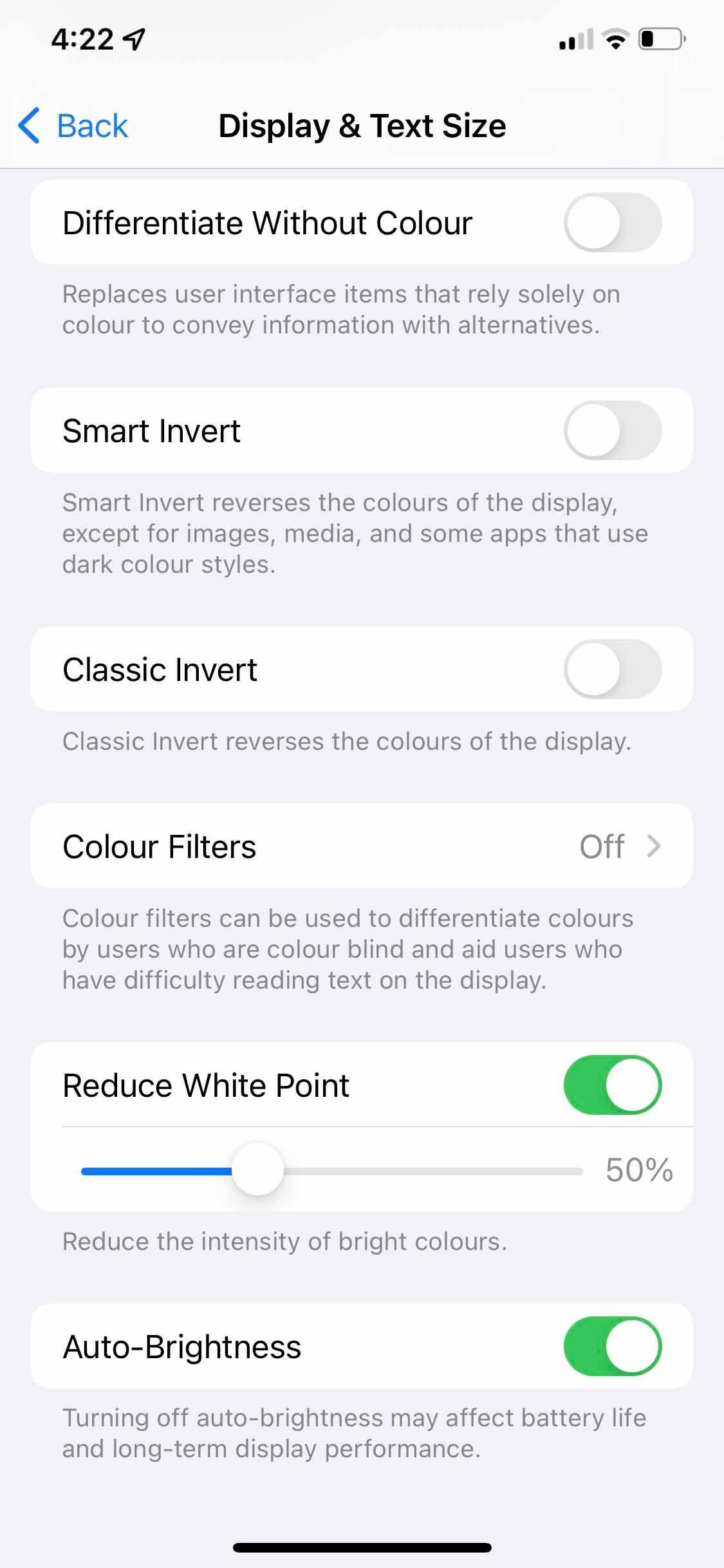
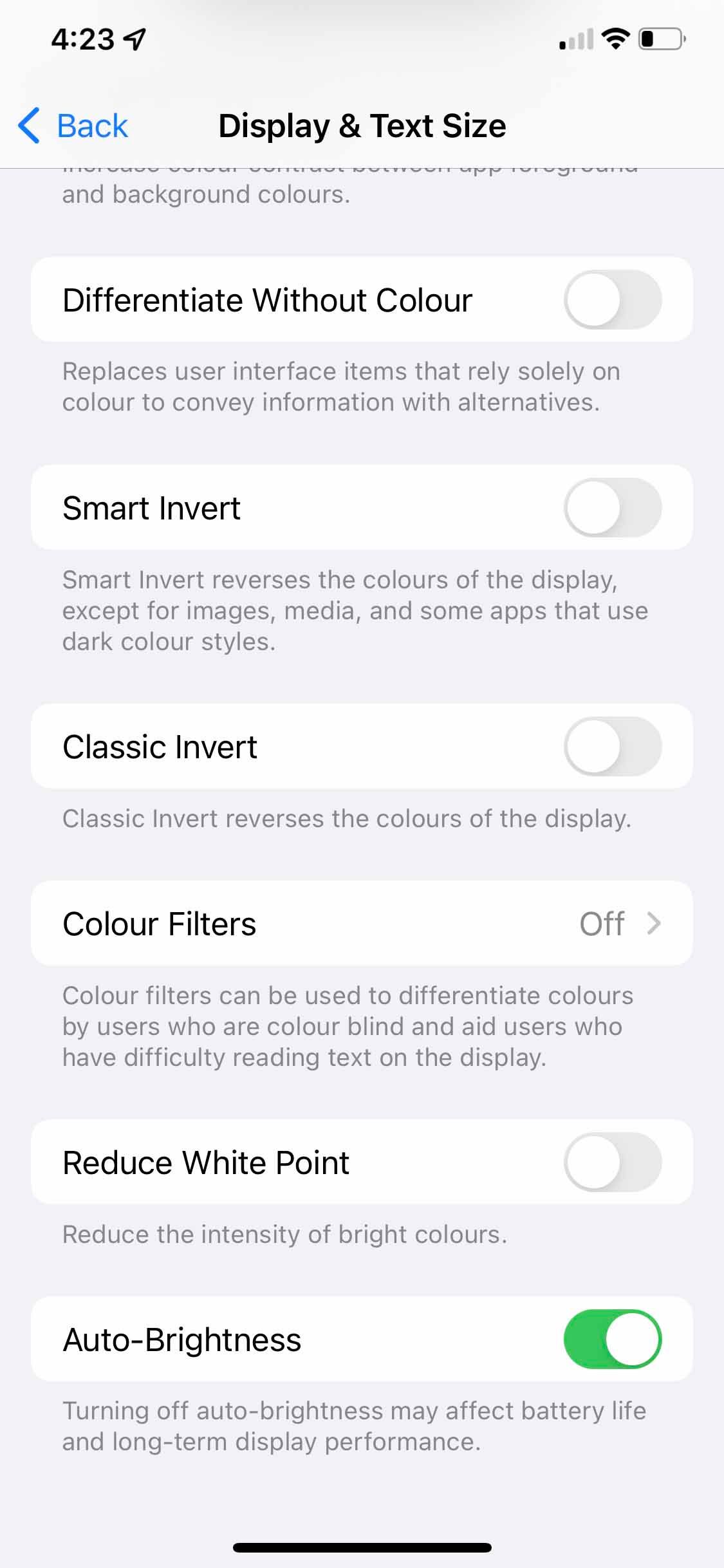
이 기능은 화면의 색상 강도를 줄이기 위해 설계되었습니다. 활성화하면 화면이 어두워 보일 수 있습니다.
최근에 이전 소유자가 이 기능을 활성화한 중고 iPhone을 구입하지 않은 경우 무작위 디밍 효과가 발생하지 않을 수 있습니다.
10. 하드웨어 문제
모든 방법을 시도해 보았음에도 불구하고 일부 사용자는 여전히 iPhone의 화면이 어두워지는 문제에 직면할 수 있습니다. 그리고 당신이 그들 중 하나라면, 당신의 iPhone에 하드웨어 문제가 있을 가능성이 높습니다. 최후의 수단으로 다음을 시도해 볼 수 있습니다.
iPhone을 다시 시작하면 일부 기능이 재설정되고 문제가 해결될 수 있습니다. 전체 iPhone 공장 초기화를 수행합니다.그래도 문제가 해결되지 않으면 Apple 지원에 문의하거나 가까운 Apple Store 또는 Apple 공인 서비스 센터를 방문하여 가능한 한 빨리 iPhone 하드웨어 점검을 받아야 합니다.
iPhone 화면이 어두워지는 것을 방지하세요.
Apple은 iPhone 사용자에게 최고의 시각적 경험을 제공하기 위해 iOS에 특정 기능을 내장하고 있습니다. 그러나 이로 인해 무작위로 디밍 효과가 발생하여 성가실 수 있습니다. 따라서 이러한 기능을 켜고 끄면 직면한 문제가 해결될 가능성이 높습니다.
하지만 이러한 기능은 귀하의 눈과 iPhone을 보호하는 것을 목표로 한다는 점을 기억하세요. 특히 시력에 문제가 있는 경우에는 활성화된 상태로 유지하는 것이 좋습니다.
-
 개인 검색 사이트에서 데이터를 삭제하는 방법이 기사는 2025 년 2 월 24 일에 마지막으로 업데이트되었습니다. 많은 사람들이 많은 양의 개인 데이터가 온라인으로 쉽게 액세스 할 수 있다는 것을 알지 못합니다. 여기에는 이름, 연령, 주소, 연락처 세부 사항, 관계 상태 및 법원 기록과 같은 민감...소프트웨어 튜토리얼 2025-04-21에 게시되었습니다
개인 검색 사이트에서 데이터를 삭제하는 방법이 기사는 2025 년 2 월 24 일에 마지막으로 업데이트되었습니다. 많은 사람들이 많은 양의 개인 데이터가 온라인으로 쉽게 액세스 할 수 있다는 것을 알지 못합니다. 여기에는 이름, 연령, 주소, 연락처 세부 사항, 관계 상태 및 법원 기록과 같은 민감...소프트웨어 튜토리얼 2025-04-21에 게시되었습니다 -
 iPad를 노트북으로 위장하는 방법이 업데이트 된 기사 (원래 2019 년 10 월 31 일 출판)는 iPados 16 베타 기능을 사용하여 iPad를 랩톱 대안으로 변환하는 방법을 살펴 봅니다. 이 기사는 Apple이 노트북 교체로 오랫동안 iPad를 홍보했지만 iPados는이 기능을 크게 향상 시...소프트웨어 튜토리얼 2025-04-21에 게시되었습니다
iPad를 노트북으로 위장하는 방법이 업데이트 된 기사 (원래 2019 년 10 월 31 일 출판)는 iPados 16 베타 기능을 사용하여 iPad를 랩톱 대안으로 변환하는 방법을 살펴 봅니다. 이 기사는 Apple이 노트북 교체로 오랫동안 iPad를 홍보했지만 iPados는이 기능을 크게 향상 시...소프트웨어 튜토리얼 2025-04-21에 게시되었습니다 -
 Mac 사서함 캐시를 청소하는 방법? Mac에서 삭제하는 방법?이 가이드는 Mac에서 메일 캐시를 지우는 방법에 대해 설명하고 느린 성능 및 이메일로드 문제와 같은 일반적인 문제를 해결합니다. MacOS 메일 앱은 대규모 캐시로 인해 인기가 높지만 느리게 될 수 있습니다. 이 기사는 메일 캐시의 내용, 지우는 것이 유리한 이유 ...소프트웨어 튜토리얼 2025-04-21에 게시되었습니다
Mac 사서함 캐시를 청소하는 방법? Mac에서 삭제하는 방법?이 가이드는 Mac에서 메일 캐시를 지우는 방법에 대해 설명하고 느린 성능 및 이메일로드 문제와 같은 일반적인 문제를 해결합니다. MacOS 메일 앱은 대규모 캐시로 인해 인기가 높지만 느리게 될 수 있습니다. 이 기사는 메일 캐시의 내용, 지우는 것이 유리한 이유 ...소프트웨어 튜토리얼 2025-04-21에 게시되었습니다 -
 가장 필요한 장치에 Wi -Fi의 할당 우선 순위를 정하는 방법현대 주택에는 일반적으로 Wi-Fi Access 네트워크에 동시에 연결된 여러 장치가 있으며, 특히 온라인 게임 또는 비디오 스트리밍과 같은 대역폭의 수요 활동을 수행 할 때 종종 대역폭 압축이 발생합니다. 네트워크로드를 관리하는 데 도움이되기 위해 일부 라...소프트웨어 튜토리얼 2025-04-19에 게시되었습니다
가장 필요한 장치에 Wi -Fi의 할당 우선 순위를 정하는 방법현대 주택에는 일반적으로 Wi-Fi Access 네트워크에 동시에 연결된 여러 장치가 있으며, 특히 온라인 게임 또는 비디오 스트리밍과 같은 대역폭의 수요 활동을 수행 할 때 종종 대역폭 압축이 발생합니다. 네트워크로드를 관리하는 데 도움이되기 위해 일부 라...소프트웨어 튜토리얼 2025-04-19에 게시되었습니다 -
 McAfee Antivirus 소프트웨어 검토 : 충분합니까? 【기능, 가격 priceMcAfee : 베테랑 바이러스 백신이지만 Macs에 가장 적합합니까? 사이버 보안에서 오랫동안 유명하고 평판이 좋은 이름 인 McAfee는 사용자 친화 성 및 포괄적 인 보안 기능에 대해 칭찬 된 강력한 바이러스 백신 제품군을 제공합니다. PC에는 적극 권장되...소프트웨어 튜토리얼 2025-04-19에 게시되었습니다
McAfee Antivirus 소프트웨어 검토 : 충분합니까? 【기능, 가격 priceMcAfee : 베테랑 바이러스 백신이지만 Macs에 가장 적합합니까? 사이버 보안에서 오랫동안 유명하고 평판이 좋은 이름 인 McAfee는 사용자 친화 성 및 포괄적 인 보안 기능에 대해 칭찬 된 강력한 바이러스 백신 제품군을 제공합니다. PC에는 적극 권장되...소프트웨어 튜토리얼 2025-04-19에 게시되었습니다 -
 재미있는 문제로 인해 OnePlus Watch 3이 4 월까지 연기됩니다.오랫동안 기다려온 OnePlus Watch 3 SmartWatch가 출시 된 후 구매 계획에는 약간의 조정이 필요할 수 있습니다. 말도 안되는 생산 문제로 인해 OnePlus는 대부분의 시계의 선적을 연기했습니다. OnePlus는 최신 스마트 워치 인 One...소프트웨어 튜토리얼 2025-04-19에 게시되었습니다
재미있는 문제로 인해 OnePlus Watch 3이 4 월까지 연기됩니다.오랫동안 기다려온 OnePlus Watch 3 SmartWatch가 출시 된 후 구매 계획에는 약간의 조정이 필요할 수 있습니다. 말도 안되는 생산 문제로 인해 OnePlus는 대부분의 시계의 선적을 연기했습니다. OnePlus는 최신 스마트 워치 인 One...소프트웨어 튜토리얼 2025-04-19에 게시되었습니다 -
 iPhone 뒷면의 탭 기능을 최대한 활용하는 팁수년에 걸쳐 Apple은 iPhone을보다 편리하게 만들기위한 많은 수의 도구를 개발했습니다. "탭 백"기능은 둔하지만 종종 간과됩니다. 충분히 눈부신 것은 아니지만이 접근성 단축키를 사용하면 많은 열기 어려운 기능에 빠르게 액세스 할 수 있습...소프트웨어 튜토리얼 2025-04-18에 게시되었습니다
iPhone 뒷면의 탭 기능을 최대한 활용하는 팁수년에 걸쳐 Apple은 iPhone을보다 편리하게 만들기위한 많은 수의 도구를 개발했습니다. "탭 백"기능은 둔하지만 종종 간과됩니다. 충분히 눈부신 것은 아니지만이 접근성 단축키를 사용하면 많은 열기 어려운 기능에 빠르게 액세스 할 수 있습...소프트웨어 튜토리얼 2025-04-18에 게시되었습니다 -
 Windows 11 24H2 업데이트를 빠르게 받고 대기 대기열을 건너 뜁니다.포괄적 인 가이드에서 Minitool은 그룹 정책 및 레지스트리를 사용하여 Windows 11 24H2 대기 라인을 우회하는 방법을 안내합니다. Windows 업데이트에서 아직 업데이트를 사용할 수 없을 때 즉시이 주요 업데이트를 강제로 설치하려는 경우 조치를 취하십...소프트웨어 튜토리얼 2025-04-18에 게시되었습니다
Windows 11 24H2 업데이트를 빠르게 받고 대기 대기열을 건너 뜁니다.포괄적 인 가이드에서 Minitool은 그룹 정책 및 레지스트리를 사용하여 Windows 11 24H2 대기 라인을 우회하는 방법을 안내합니다. Windows 업데이트에서 아직 업데이트를 사용할 수 없을 때 즉시이 주요 업데이트를 강제로 설치하려는 경우 조치를 취하십...소프트웨어 튜토리얼 2025-04-18에 게시되었습니다 -
 휴대폰 핫스팟 사용 팁 : 데이터 트래픽의 급증을 피하는 방법휴대 전화를 이동 중 노트북의 핫스팟으로 사용하는 것은 편리하지만 랩톱은 데이터 돼지입니다. 소프트웨어 업데이트와 같은 작업에 대한 Wi-Fi의 우선 순위를 정하는 전화와 달리 랩톱은 특히 무제한 Wi-Fi에서 떨어져있을 때 데이터를 지속적으로 소비합니다. 이렇게하...소프트웨어 튜토리얼 2025-04-18에 게시되었습니다
휴대폰 핫스팟 사용 팁 : 데이터 트래픽의 급증을 피하는 방법휴대 전화를 이동 중 노트북의 핫스팟으로 사용하는 것은 편리하지만 랩톱은 데이터 돼지입니다. 소프트웨어 업데이트와 같은 작업에 대한 Wi-Fi의 우선 순위를 정하는 전화와 달리 랩톱은 특히 무제한 Wi-Fi에서 떨어져있을 때 데이터를 지속적으로 소비합니다. 이렇게하...소프트웨어 튜토리얼 2025-04-18에 게시되었습니다 -
 iPhone 및 Android에 비해 어느 것이 더 나은가?iOS와 Android 중에서 선택 : 자세한 비교 휴대 전화 시장은 iOS와 Android의 두 가지 주요 플레이어가 지배합니다. 둘 다 전 세계 수백만 명의 사용자를 자랑하며 각각 15 년 이상의 개발로 이익이됩니다. 둘 다 우수하지만 특히 보안에 관한 주요...소프트웨어 튜토리얼 2025-04-17에 게시되었습니다
iPhone 및 Android에 비해 어느 것이 더 나은가?iOS와 Android 중에서 선택 : 자세한 비교 휴대 전화 시장은 iOS와 Android의 두 가지 주요 플레이어가 지배합니다. 둘 다 전 세계 수백만 명의 사용자를 자랑하며 각각 15 년 이상의 개발로 이익이됩니다. 둘 다 우수하지만 특히 보안에 관한 주요...소프트웨어 튜토리얼 2025-04-17에 게시되었습니다 -
 사파리가 맥을 느리게? Safari 속도의 비결!Safari 브라우저가 천천히 실행됩니까? MAC 사용자를위한 가속도를위한 꼭 봐야 할 안내서! Safari는 Mac에서 가장 빠른 브라우저 중 하나이지만 속도 강하 및 성능 문제에 완전히 면역되지는 않습니다. 웹 페이지가 너무 길거나 웹 사이트 탐색이 느리면이 ...소프트웨어 튜토리얼 2025-04-17에 게시되었습니다
사파리가 맥을 느리게? Safari 속도의 비결!Safari 브라우저가 천천히 실행됩니까? MAC 사용자를위한 가속도를위한 꼭 봐야 할 안내서! Safari는 Mac에서 가장 빠른 브라우저 중 하나이지만 속도 강하 및 성능 문제에 완전히 면역되지는 않습니다. 웹 페이지가 너무 길거나 웹 사이트 탐색이 느리면이 ...소프트웨어 튜토리얼 2025-04-17에 게시되었습니다 -
 이런 일이 일어나기 전까지는 지갑이 필요하지 않을 줄 알았어요당신은 당신의 사랑하는 멋진 식당에 있습니다. 아마도 둘 다 사랑스러운 스테이크를 즐기고있을 것입니다. 잠시 후, 당신은 손을 들고 웨이터에게 청구서를 요청합니다. 무엇이 잘못 될 수 있습니까? 지갑을 집에 두는 것을 깨닫는 것을 제외하고는 디지털 지갑 설정을 고려 ...소프트웨어 튜토리얼 2025-04-17에 게시되었습니다
이런 일이 일어나기 전까지는 지갑이 필요하지 않을 줄 알았어요당신은 당신의 사랑하는 멋진 식당에 있습니다. 아마도 둘 다 사랑스러운 스테이크를 즐기고있을 것입니다. 잠시 후, 당신은 손을 들고 웨이터에게 청구서를 요청합니다. 무엇이 잘못 될 수 있습니까? 지갑을 집에 두는 것을 깨닫는 것을 제외하고는 디지털 지갑 설정을 고려 ...소프트웨어 튜토리얼 2025-04-17에 게시되었습니다 -
 McAfee와 MacKeeper의 비교 : 어느 것이 더 낫습니까? 바이러스 백신 소프트웨어를 선택하는 방법?Mac에 적합한 사이버 보안 솔루션을 선택하는 것은 까다로울 수 있습니다. McAfee와 MacKeeper의 이러한 비교는 잘 확립 된 보안 스위트와보다 저렴한 기능이 풍부한 대안을 결정하는 데 도움이됩니다. McAfee and MacKeeper : 빠른 개요...소프트웨어 튜토리얼 2025-04-17에 게시되었습니다
McAfee와 MacKeeper의 비교 : 어느 것이 더 낫습니까? 바이러스 백신 소프트웨어를 선택하는 방법?Mac에 적합한 사이버 보안 솔루션을 선택하는 것은 까다로울 수 있습니다. McAfee와 MacKeeper의 이러한 비교는 잘 확립 된 보안 스위트와보다 저렴한 기능이 풍부한 대안을 결정하는 데 도움이됩니다. McAfee and MacKeeper : 빠른 개요...소프트웨어 튜토리얼 2025-04-17에 게시되었습니다 -
 7 보안 통신 앱을 사용해야합니다메시징 앱을 선택하는 것은 종종 연락처가 사용하는 것에 요약되어 중요한 요소를 내려다 보면 보안입니다. 우리는 매일 엄청나게 민감한 정보를 공유하여 앱 보안을 가장 중요하게 만듭니다. 이 안내서는 개인 정보를 보호하기위한 안전한 메시징 옵션을 탐색합니다. 모든...소프트웨어 튜토리얼 2025-04-17에 게시되었습니다
7 보안 통신 앱을 사용해야합니다메시징 앱을 선택하는 것은 종종 연락처가 사용하는 것에 요약되어 중요한 요소를 내려다 보면 보안입니다. 우리는 매일 엄청나게 민감한 정보를 공유하여 앱 보안을 가장 중요하게 만듭니다. 이 안내서는 개인 정보를 보호하기위한 안전한 메시징 옵션을 탐색합니다. 모든...소프트웨어 튜토리얼 2025-04-17에 게시되었습니다 -
 모든 웹 사이트에 레이블을 지정하는 방법에 대한 궁극적 인 가이드정적을 넘어서 : 쉽게 웹 페이지에 주석을 달다 웹은 정적 경험이되어서는 안됩니다. 올바른 도구를 사용하면 메모를 추가하고 주요 섹션을 강조하고 다른 사람들과 협력하여 웹 사이트에 적극적으로 참여할 수 있습니다. 개인 알림 또는 협업 프로젝트의 경우 웹 페이지에...소프트웨어 튜토리얼 2025-04-17에 게시되었습니다
모든 웹 사이트에 레이블을 지정하는 방법에 대한 궁극적 인 가이드정적을 넘어서 : 쉽게 웹 페이지에 주석을 달다 웹은 정적 경험이되어서는 안됩니다. 올바른 도구를 사용하면 메모를 추가하고 주요 섹션을 강조하고 다른 사람들과 협력하여 웹 사이트에 적극적으로 참여할 수 있습니다. 개인 알림 또는 협업 프로젝트의 경우 웹 페이지에...소프트웨어 튜토리얼 2025-04-17에 게시되었습니다
중국어 공부
- 1 "걷다"를 중국어로 어떻게 말하나요? 走路 중국어 발음, 走路 중국어 학습
- 2 "비행기를 타다"를 중국어로 어떻게 말하나요? 坐飞机 중국어 발음, 坐飞机 중국어 학습
- 3 "기차를 타다"를 중국어로 어떻게 말하나요? 坐火车 중국어 발음, 坐火车 중국어 학습
- 4 "버스를 타다"를 중국어로 어떻게 말하나요? 坐车 중국어 발음, 坐车 중국어 학습
- 5 운전을 중국어로 어떻게 말하나요? 开车 중국어 발음, 开车 중국어 학습
- 6 수영을 중국어로 뭐라고 하나요? 游泳 중국어 발음, 游泳 중국어 학습
- 7 자전거를 타다 중국어로 뭐라고 하나요? 骑自行车 중국어 발음, 骑自行车 중국어 학습
- 8 중국어로 안녕하세요를 어떻게 말해요? 你好중국어 발음, 你好중국어 학습
- 9 감사합니다를 중국어로 어떻게 말하나요? 谢谢중국어 발음, 谢谢중국어 학습
- 10 How to say goodbye in Chinese? 再见Chinese pronunciation, 再见Chinese learning

























